word怎么删除页眉页脚
2013-11-28 来源:网络
我们在网上下载的word文档有的在里面会自动添加了word页眉和页脚,而我们不需要这些页眉页脚显示在上面的话,是需要将这些页眉页脚给取消掉。而对于一些刚接触学习word的初学者可能还不知道在word取消页眉页脚的操作方法。那么下面就让学无忧教大家在word中是怎么删除去掉页眉页脚吧。
word如何取消页眉页脚的方法有很多,最简单的方法就是将你的页眉页脚选中,双击页眉→格式→样式和格式,我们在左边的样式和格式窗口上就显示的是页眉的格式样式,这样点击选择“页眉→清除格式”(或换为页眉以外的格式)即可将页眉给去掉。如图所示:
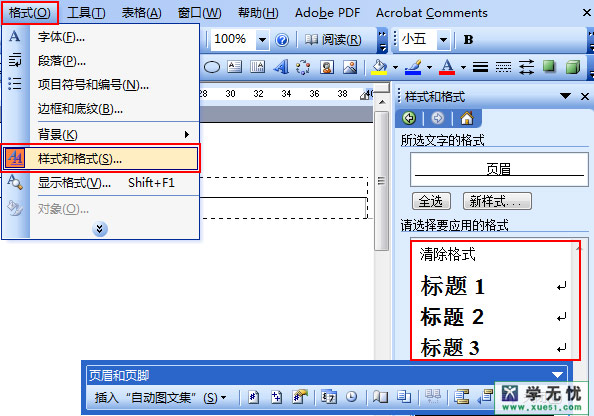
方法二: 首先,双击出现横线的页眉或者页脚,或者选中“视图/页眉页脚”,然后选中横线所在位置的段落,没有文字的话就选中回车符;然后,word2003中打开“格式”菜单中的“边框和底纹”命令,word2007中选择“页面布局/页码边框”,弹出相应的对话框,选择“边框”选项卡,在“设置”上选为最上面的“无”,应用文字设置为“段落”,点击“确定”按钮是否黑线已经消失了。
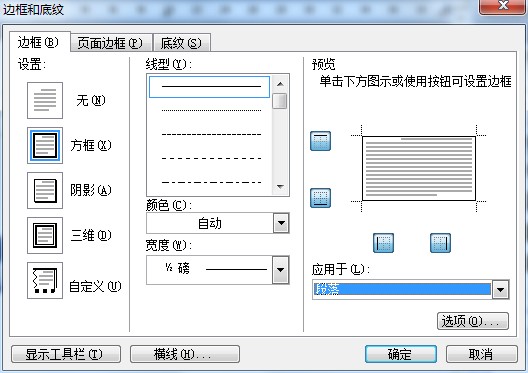
推荐阅读:word页眉横线怎么去掉
如果没有消失,重复第一、二两个步骤,并且点击“底纹”选项卡,“填充“选择“无”,“图案/样式”选择“清除”,应用文字设置为“段落”。 点击击[确定]按钮,这样word中的页眉页脚就被删除掉了。
所以说在word中删除页眉就儿科有通过上述两种方法进行实践,删除页脚的格式方法也是一样的。那么大家赶紧去试试吧。























